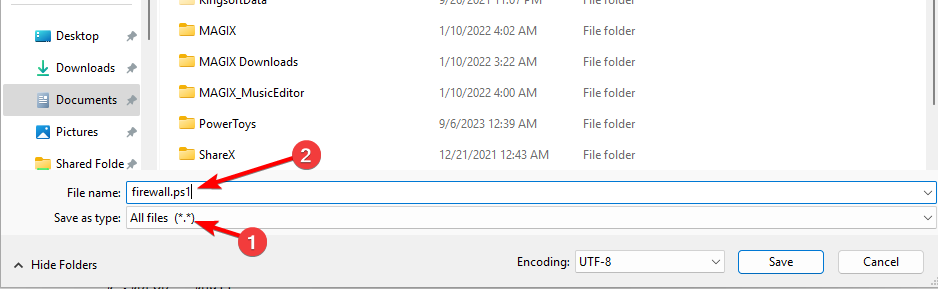Ghost Spectre, sübvansiyonlu Windows 11 özellikleri sunar
- Bazı okuyucularımız, yetersiz sistem gereksinimleri nedeniyle en son Windows 11'i yükleyemiyor.
- Ghost Spectre Windows 11 Superlite, optimum özellikler sunarken düşük kaliteli cihazlarda çalışabilen değiştirilmiş bir sürümdür.

XİNDİRME DOSYASINI TIKLAYARAK KURULUM
Bu araç, sorunlu sistem dosyalarını ilk çalışan sürümlerle değiştirerek yaygın bilgisayar hatalarını onarır. Ayrıca sizi sistem hatalarından, BSoD'lerden uzak tutar ve kötü amaçlı yazılım ve virüslerin neden olduğu hasarları onarır. PC sorunlarını düzeltin ve virüs hasarını şimdi 3 kolay adımda ortadan kaldırın:
- Fortect'i indirin ve yükleyin PC'nizde.
- Aracı başlatın ve Taramayı başlat sorunlara neden olan bozuk dosyaları bulmak için.
- sağ tıklayın Onarımı Başlat bilgisayarınızın güvenliğini ve performansını etkileyen sorunları gidermek için.
- Fortect tarafından indirildi 0 bu ay okuyucular
İşletim sisteminin en son Windows 11'e güncellenmesi, yetersiz veri nedeniyle birçok PC'de zorluklara yol açmıştır.
sistem gereksinimleri. Bu nedenle Microsoft, her bilgisayarla uyumlu Ghost Spectre Windows 11 Superlite adlı değiştirilmiş bir sürüm yayınladı. Bu nedenle, nasıl indirilip kurulacağını tartışacağız.Benzer şekilde, devamını okuyabilirsiniz Windows 11 özel ISO alma PC'niz Windows 11 sistem gereksinimlerini karşılıyorsa.
Ghost Spectre Windows 11 nedir?
Ghost Spectre Windows 11, Windows 11 olarak bilinen değiştirilmiş bir sürümdür. hafif Windows 11. Bunun nedeni, kurulum için sistem gereksinimlerinin, örneğin TPM 2.0, çoğu düşük kaliteli bilgisayarda Windows 11'i çalıştırmak için bir sınırlama olmuştur.
Bu nedenle, daha hafif sürüm, daha az RAM, sabit disk ve daha eski CPU'lara sahip düşük kaliteli cihazlara kurulabilir. Ayrıca gereksiz Telemetri, Windows Güvenliği, OneDrive ve UAC bildirimleri gibi özellikler, değiştirilmiş Windows'ta artık mevcut değildir. 11.
Ayrıca, Ghost Spectre bloatware içermediğinden daha hızlıdır ve oyuncular için en iyi seçimdir. Modded Windows 11'in ne olduğunu tartıştıktan sonra, onu nasıl indirip kuracağımızı keşfedeceğiz.
Ghost Spectre Windows 11'i nasıl indirip kurabilirim?
1. Ghost Spectre Windows 11 Superlite'ı indirin
NOT
Üçüncü taraf web sitelerinden indirme yapmanızı önermesek de uzmanımız aşağıdaki adımları denedi ve bunların güvenli olduğunu kanıtladı.
- Tarayıcınızı açın ve Ghost Spectre Windows 11 Superlite Sürümünü indirin güvenilir bir web sitesinden.
- Tıkla indirilmiş dosya klasörünüzde ve fermuarını aç istediğiniz konuma getirin.
- fişini takın USB aleti ve yap süperlit Windows 11 önyüklenebilir USB.
2. Ghost Spectre'ı kurun
- ekle USB sürücüsü Windows 11 hafif sürümünü yüklemek istediğiniz bilgisayara.
- Bilgisayarınızı yeniden başlatın ve tuşuna basın. F2, F10, F8, veya F12 açmak için PC önyüklemeden önce önyükleme anahtarı olarak anahtarları kullanın. Önyükleme menüsü. (üreticiye göre değişir)

- Ardından, Windows logosu girmek için aşağıdaki Windows kurulumu.

- seçmek için devam edin Dil, Zaman ve Klavye. şimdi seç Sonraki pencerenin altında.

- arasından seçim yapın Hayalet Hayalet Windows 11 yeni pencerede seçenekler ve tıklayın Sonraki.

- Ardından, kurulum işlemi için kullanmak istediğiniz sürücüyü seçin ve üzerine tıklayın. Sonraki.

- Bundan sonra kurulum işlemi başlayacaktır. İşlem, bilgisayarınızın özelliklerine göre farklılık gösterebilir.

Ghost Spectre Windows 11 Superlite, yükleme kurulumu sırasında size Windows Güvenliğini kullanma alternatifi sunar.
- Windows 11'de C ve D Sürücüsünü Birleştirme: 3 Adımda Nasıl Yapılır?
- Windows 11'de Silinmiş Yapışkan Notlar Nasıl Kurtarılır
- NET HELPMSG 2221: Yönetici Hakları Nasıl Sıfırlanır
Herhangi bir zorluk yaşarsanız USB'den önyükleme Windows işletim sisteminde, nasıl düzeltileceğine ilişkin makalemizi okumaktan çekinmeyin.
Ek olarak, hala bir rehberimiz var. resmi Windows 10 20h1 ISO dosyalarını indirip yükleyin cihazınız Ghost Spectre'ı kullanamıyorsa.
Son olarak, rehberimiz çalışmayan Windows ISO dosyalarını düzeltme Yükleme sırasında bu tür sorunlarla karşılaşırsanız cihazınızda çok önemli olabilir.
Başka sorularınız veya önerileriniz varsa, lütfen bunları daha sonra yorumlar bölümüne bırakın.
Hâlâ sorun mu yaşıyorsunuz?
SPONSORLU
Yukarıdaki öneriler sorununuzu çözmediyse, bilgisayarınız daha ciddi Windows sorunları yaşayabilir. Gibi hepsi bir arada bir çözüm seçmenizi öneririz. kale Sorunları verimli bir şekilde çözmek için. Kurulumdan sonra, sadece tıklayın Görüntüle ve Düzelt düğmesine basın ve ardından Onarımı Başlatın.